发布时间:2018年04月29日 12时30分44秒作者:绿茶系统来源:www.leisu123.com
远程桌面服务提供了使网友能够连接到虚拟机、RemoteApp 程序和基于会话的桌面的技术,通过远程桌面服务,网友可以从企业网络或 Internet 访问远程连接,一般windows系统都会内置远程服务功能,不过有些网友不爱好这个功能的话要如何关闭远程服务呢?下面以windows10系统为例,跟我们详解一下windows10系统关闭远程服务的办法如下。
推荐:windows10正式版下载
1、点击windows10电脑控制面板,选中“系统和安全”选项;
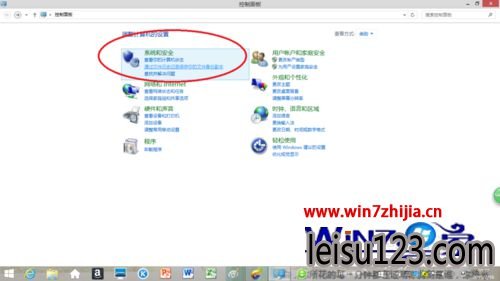
2、打开“管理工具”选项,点击管理工具的窗口;
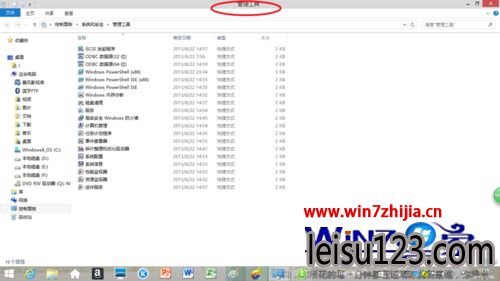
3、双击“服务”选项,点击服务的窗口;
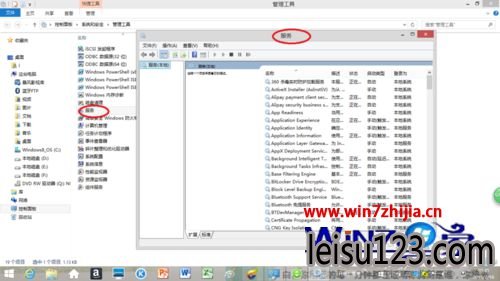
4、在右下角的服务选项中找到“Server”选项,双击“Server”选项,跳出“Server的属性”对话框,切换到常规选项;
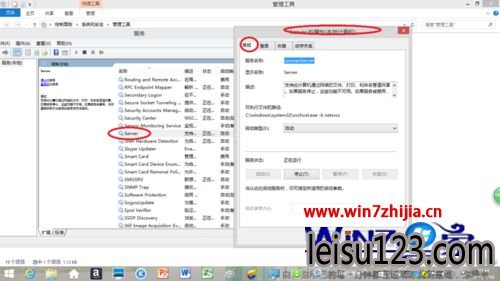
5、在启动类型下拉列表中选中“已禁止”选项,然后单击“停止”按钮;

6、在跳出的“停止其它服务”对话框中单击“是”按钮停止该服务;
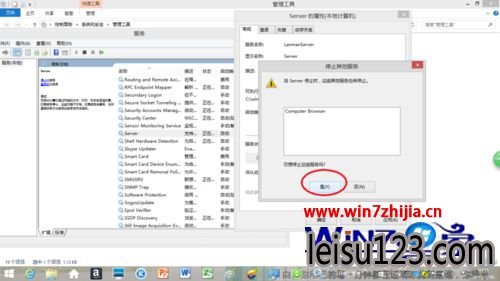
7、切换到“恢复”选项卡,在“第一次失败”,“第二次失败”和“后续失败”等下拉列表中都选中“没有操作”选项,然后单击确定按钮便可。
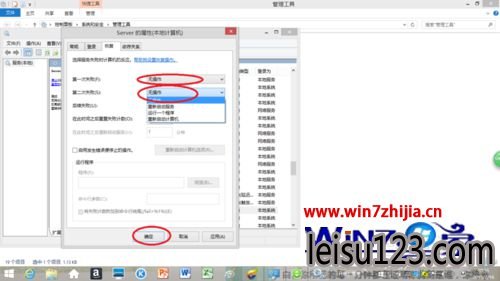
关于windows10系统关闭远程服务的办法就跟我们详解到这边了,有需要的网友们可以尝试上面的办法步骤进行操作就可以了,希望借助到我们!